Många användare streamar Netflix på sina Android-smarttelefoner och iPhones och den amerikanska tjänsten såg till att förbättra streamingupplevelsen för handhållen enhet. Vissa Android-användare får dock Din enhet är inte kompatibel med den här versionen av Netflix när de försöker ladda ner appen från Play Butik . Om det är fallet för dig också, kolla stegen vi listade nedan.
Innehållsförteckning:
- Se till att du installerar rätt version
- Installera Netflix via en APK
- Se till att din enhet klarar SafetyNet
- Uppdatera enhetens firmware
Varför stöder inte min enhet Netflix?
Du kan få meddelandet Din enhet är inte kompatibel med den här versionen av Netflix-prompten om du försöker ladda ner Android TV-versionen till din Android. Dessutom kan din enhet vara föråldrad och den senaste versionen kanske inte körs på den. Dessutom, om du kör anpassade ROM, inspektera SafetyNet.
Håll även telefonens firmware uppdaterad och försök återställa Google Play-tjänster. Även om det sistnämnda inte har mycket att göra med det aktuella felet.
1. Se till att du installerar rätt version
Netflix är tillgängligt på nästan alla plattformar som du tänker på. Många av dem kör Android och delar Play Butik. Så om du använder ett enda Google-konto på din Android-smarttelefon och Android TV eller Chromebook, se till att du installerar lämplig version på din enhet.
Om du är säker på att versionen passar din enhet men "Din enhet är inte kompatibel med den här versionen" fortsätter att dyka upp när du försöker installera Netflix, kolla nästa steg.
2. Installera Netflix via en APK
Om installationen av Play Butik är en no-go kan du alltid sidladda en officiell version av appen via en APK. Netflix-support tillhandahåller till och med filen på deras sida, så vi är benägna att tro att detta är en lösning du bör gå för nästa.
Så här installerar du Netflix via en APK på din Android:
- Ladda ner Netflix APK , här .
- Kör APK-filen och tillåt installationen från okända källor . På enheter som kör Android 8 och tidigare måste du navigera till Inställningar > Säkerhet och tillåta installation av appar som kommer från okända källor innan du installerar Netflix APK.
- Installera appen och logga in.
Nu, om du har en äldre Android-enhet, kanske den senaste tillgängliga versionen inte fungerar för dig. Du kan navigera till APK Mirror, här , och skaffa dig en lite äldre Netflix-version för Android.
3. Se till att din enhet klarar SafetyNet
Om du kör en anpassad ROM, finns det en god chans att Netflix inte fungerar om du inte har fullt fungerande Google Play-tjänster och din enhet klarar SafetyNet-protokollet. Vilket blir svårare och svårare på anpassade ROM-skivor med varje ny Android-iteration, speciellt om din enhet inte är rotad.
Det finns några sätt att fixa detta, men eftersom vi inte fokuserar på anpassade ROM i våra fixartiklar kan vi inte ge detaljerade instruktioner. Du bör kolla rotverktyg som Magisk och det bra stället att börja är XDA-forumet. De flesta enheter har ett underforum så leta efter din enhet och sätt att lösa problemet.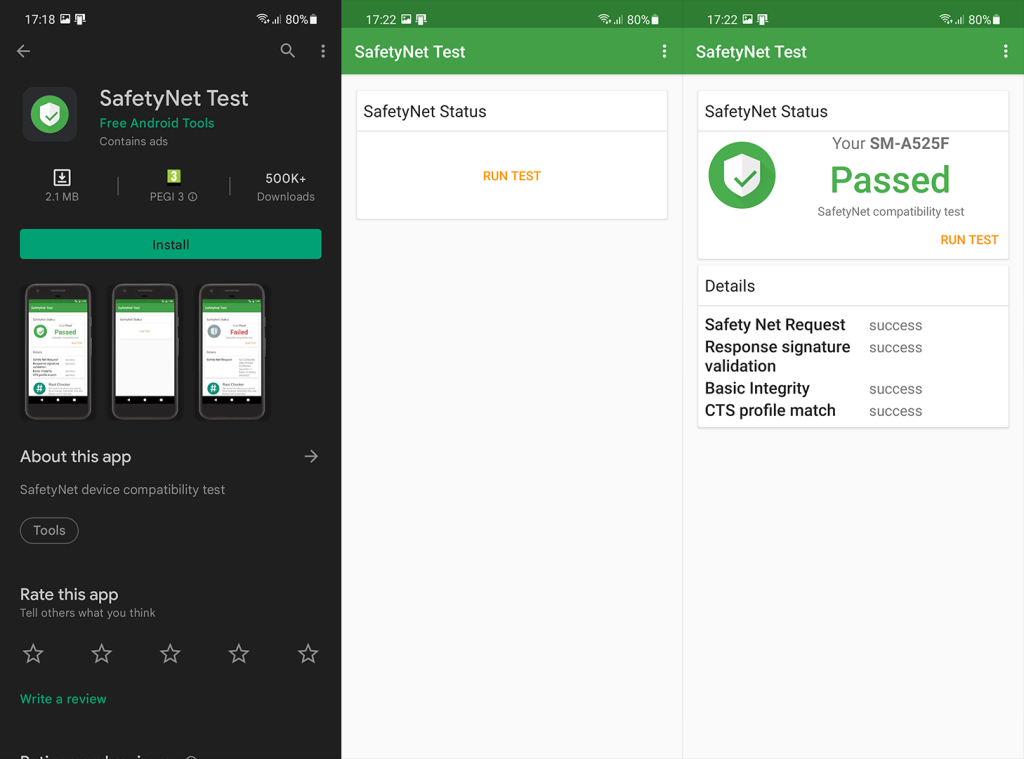
4. Uppdatera enhetens firmware
Slutligen måste du hålla din enhet uppdaterad för att Netflix ska fungera. Navigera till Inställningar > System > Programuppdatering och installera tillgängliga uppdateringar för att säkerställa att allt är uppdaterat.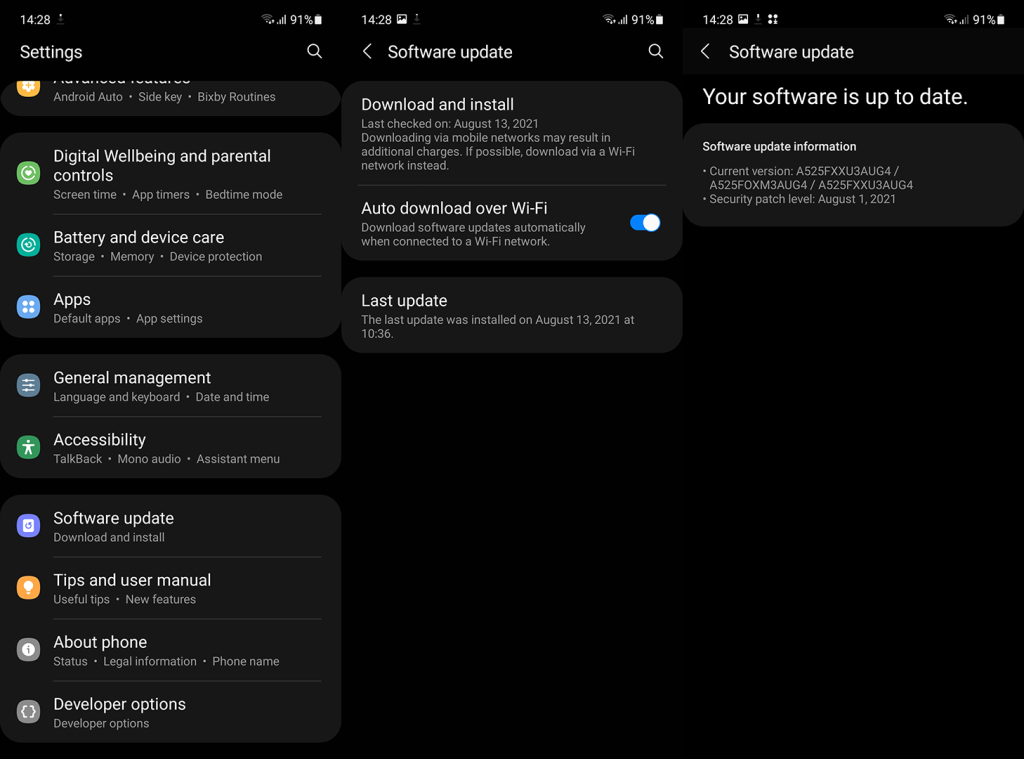
Du kan också navigera till Inställningar > Appar > Play Butik > Lagring och rensa all data. Gör samma sak för Google Play-tjänster. Även om detta vanligtvis inte är orsaken till problemet.
Det borde göra det. Tack för att du läser och dela gärna med dig av dina tankar, frågor eller alternativa lösningar som vi glömt att nämna. Du kan göra det i kommentarsfältet nedan. Kolla också vår och för en bättre inblick i Android och iOS.

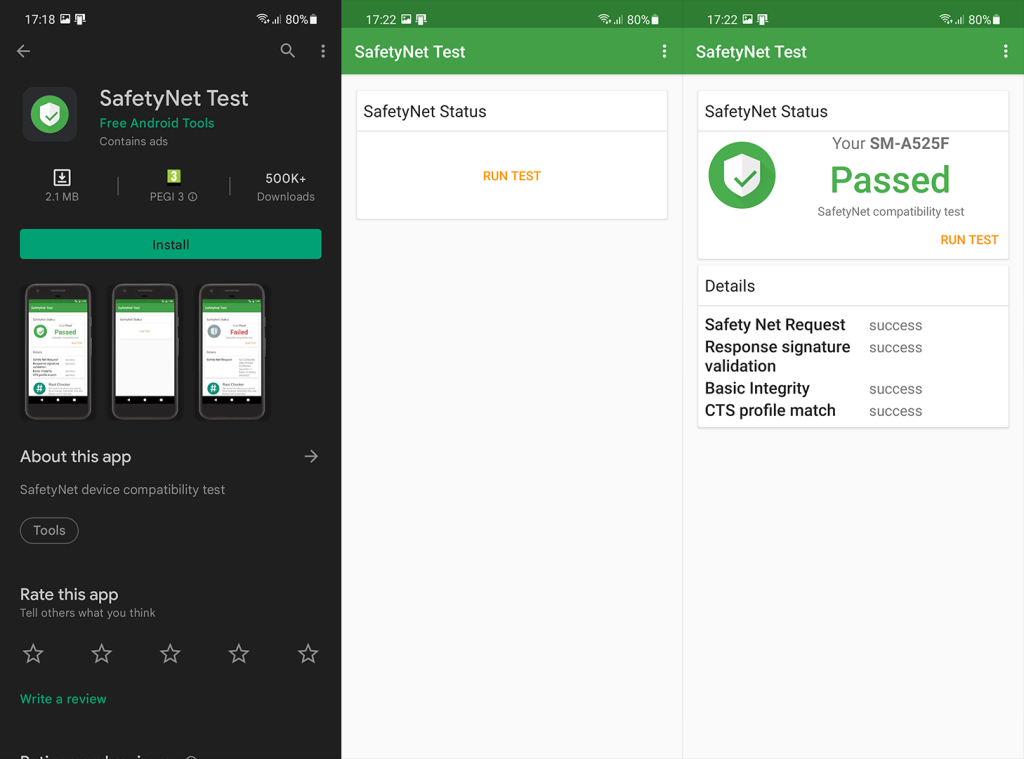
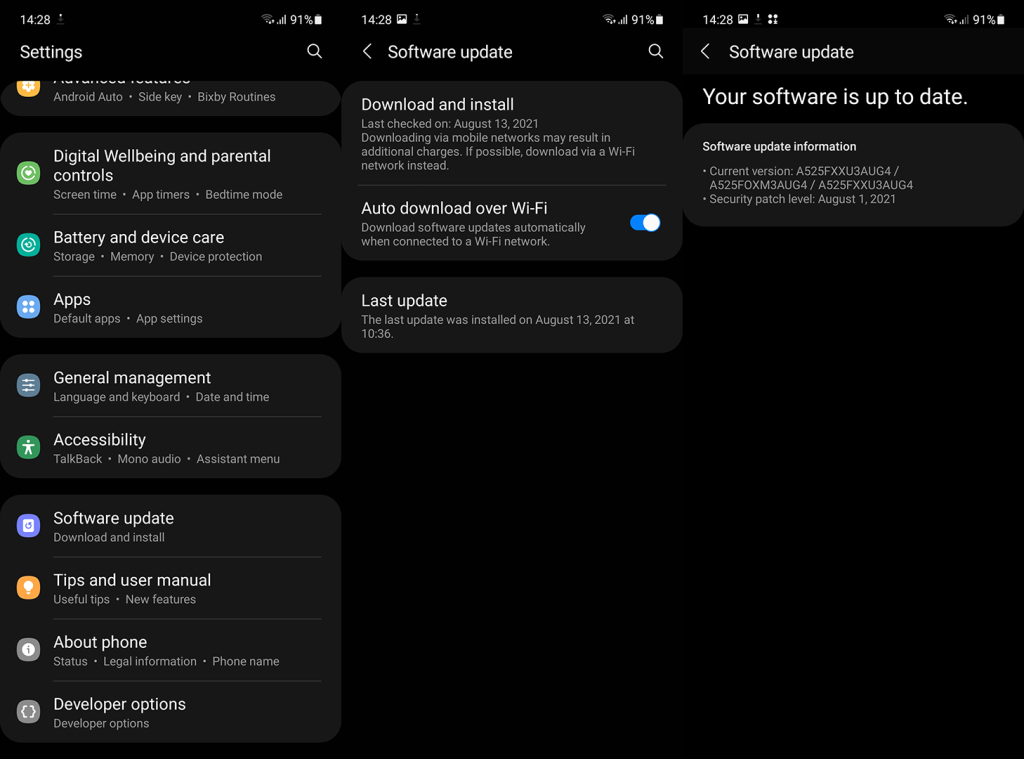



![[100% löst] Hur åtgärdar jag meddelandet Fel vid utskrift i Windows 10? [100% löst] Hur åtgärdar jag meddelandet Fel vid utskrift i Windows 10?](https://img2.luckytemplates.com/resources1/images2/image-9322-0408150406327.png)




![FIXAT: Skrivare i feltillstånd [HP, Canon, Epson, Zebra & Brother] FIXAT: Skrivare i feltillstånd [HP, Canon, Epson, Zebra & Brother]](https://img2.luckytemplates.com/resources1/images2/image-1874-0408150757336.png)